迅雷会员离线下载怎么使用,如何使用离线下载
1、首先,当然是你必须要有一个会员账号,安装了迅雷,我这里是VIP尊享版的,其实都一样,都差不多的

2、打开迅雷,登录你的会员账号,点击离线空间

3、这里可以看到以前保存在离线空间的文件,如果我们需要再次下载这些文件的话,选中该文件,点击取回本地就可以了,接下来就是按照正常的下载流程就行了,没什么可说的


4、如果你需要下载新的文件,可以点击新建,在弹出的窗口中输入下载链接,支持多个,回车换行,每行一个,比如我这边以刚刚在百度上随便搜索的一个Photoshop软件为例,输入下载地址,然后点击立即下载即可
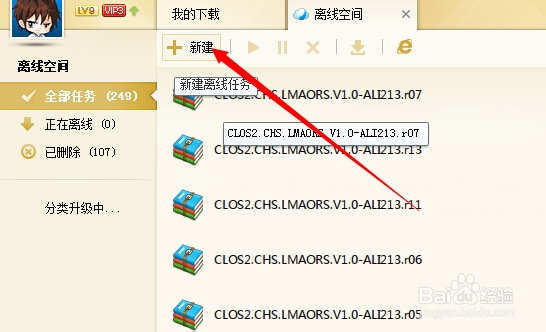

5、在下载的过程中,如果已经下载至迅雷服务器了的话,那么会自动帮你进行离线下载,不用再其它操作
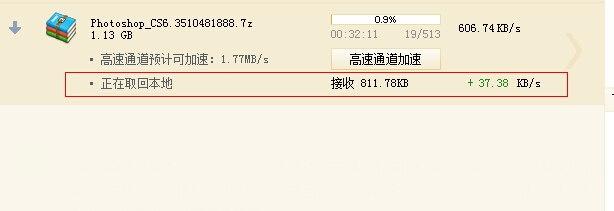
6、当然,并不一定要这样下载,直接迅雷下载也可以,先按平常那样直接先下载,有迅雷会员的话,会自动帮你进行离线下载,但是如果有时候没有的话,我们需要自己选中正在下载的那一项,点击离线下载就行了,如图2框出来的位置会出现一个按钮


7、离线下载还是非常简单的,没什么难度,一般迅雷都可以帮你自动离线下载
声明:本网站引用、摘录或转载内容仅供网站访问者交流或参考,不代表本站立场,如存在版权或非法内容,请联系站长删除,联系邮箱:site.kefu@qq.com。
阅读量:117
阅读量:140
阅读量:67
阅读量:45
阅读量:181